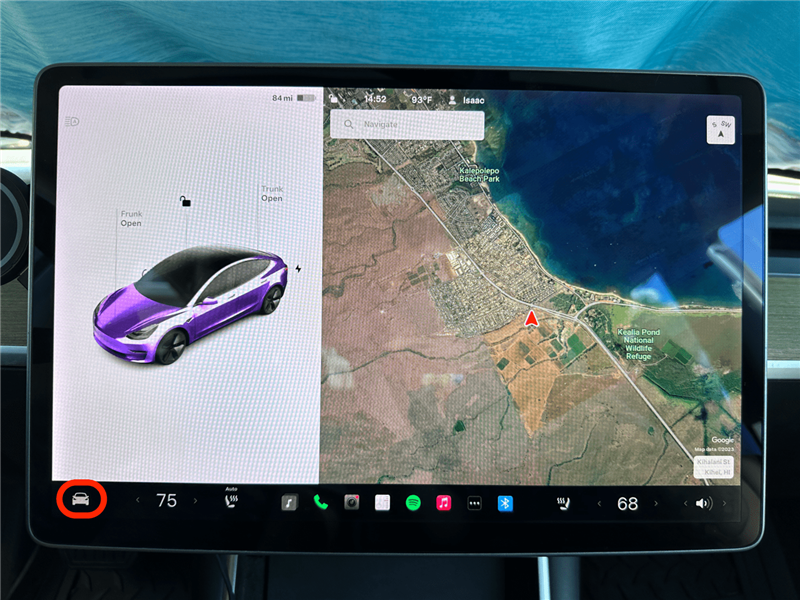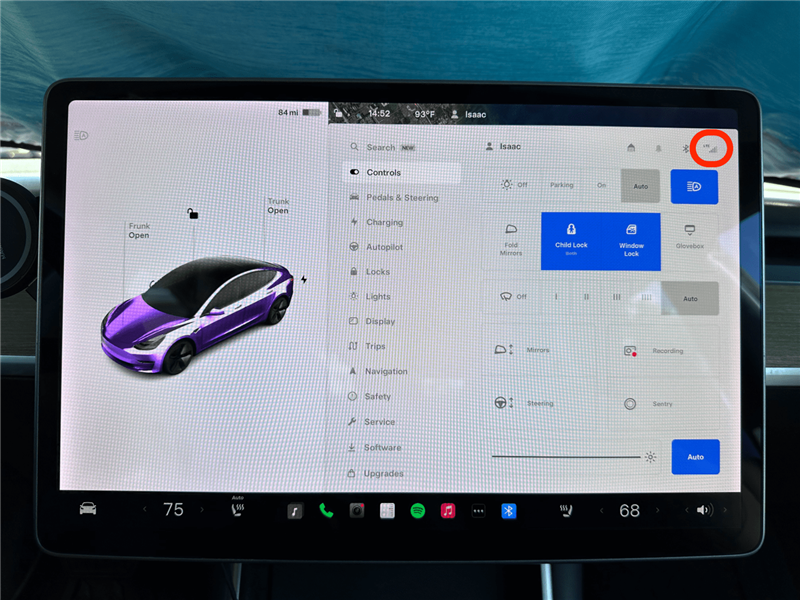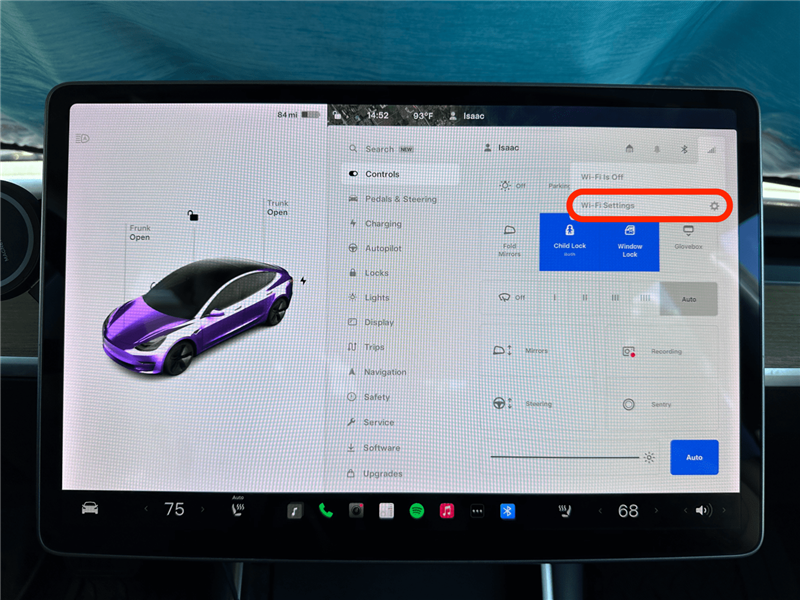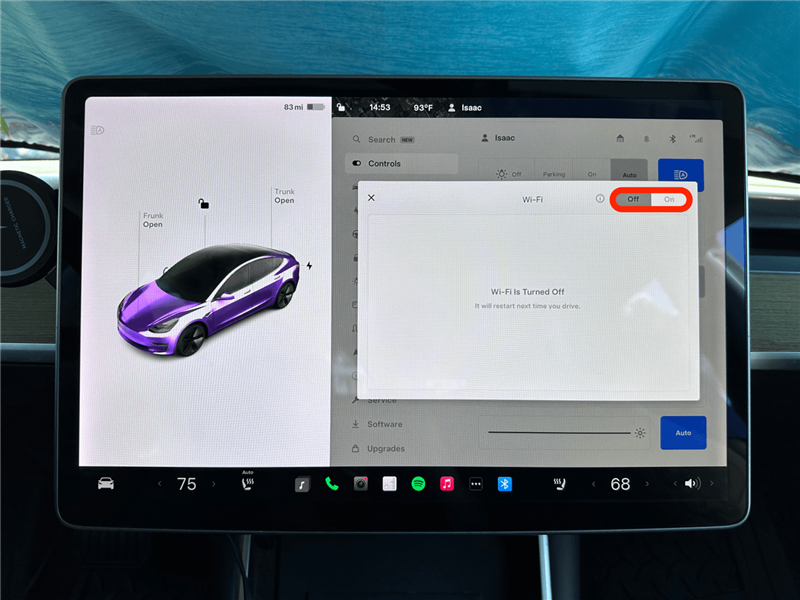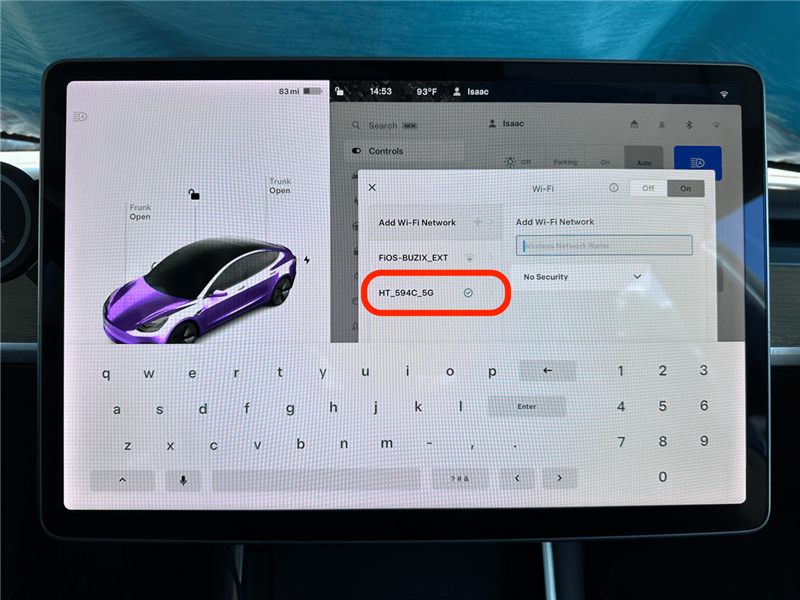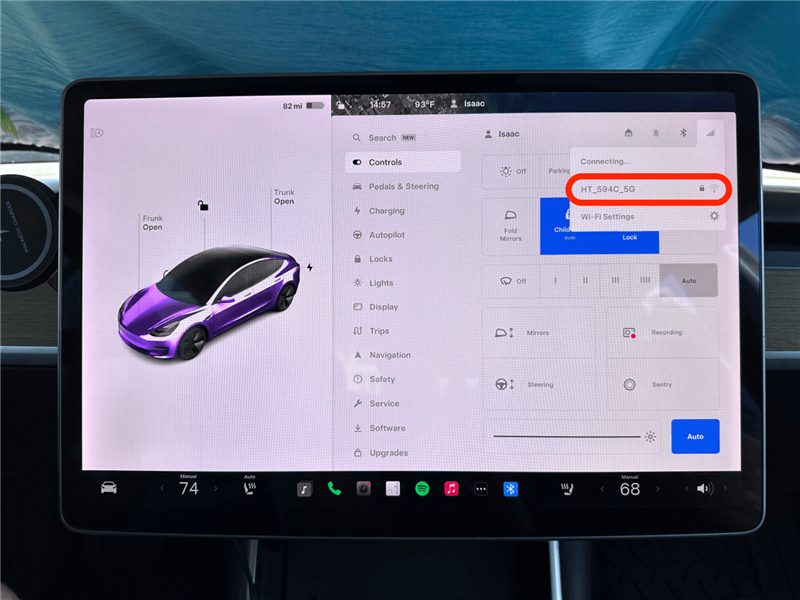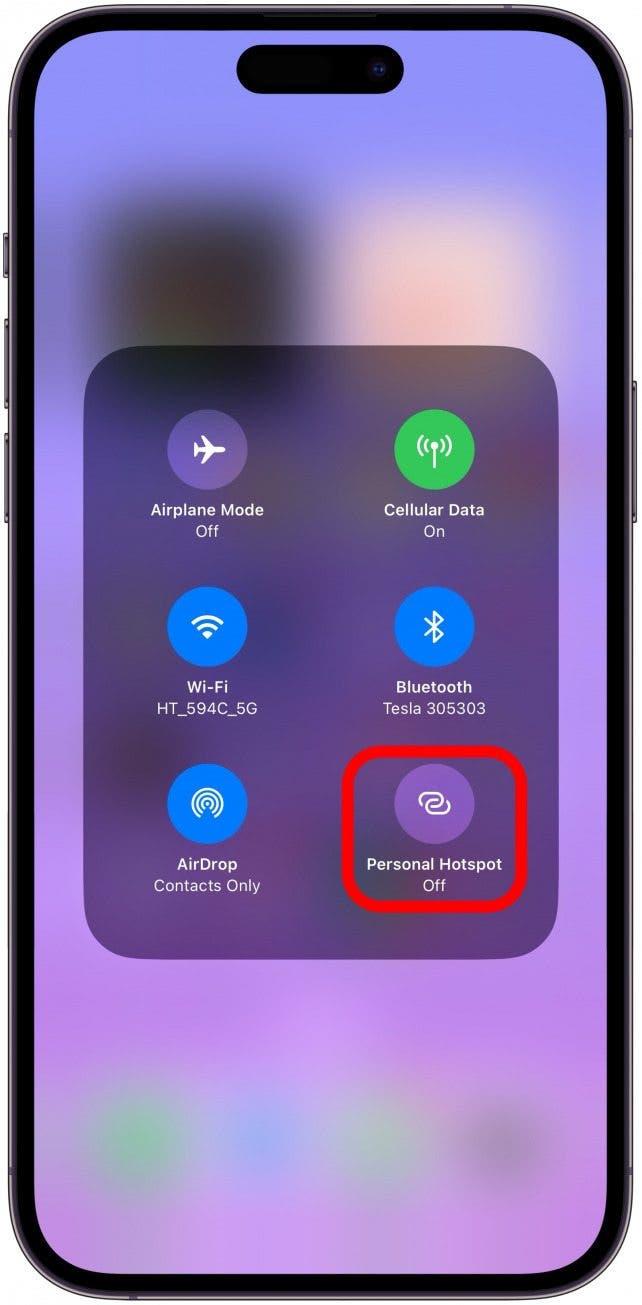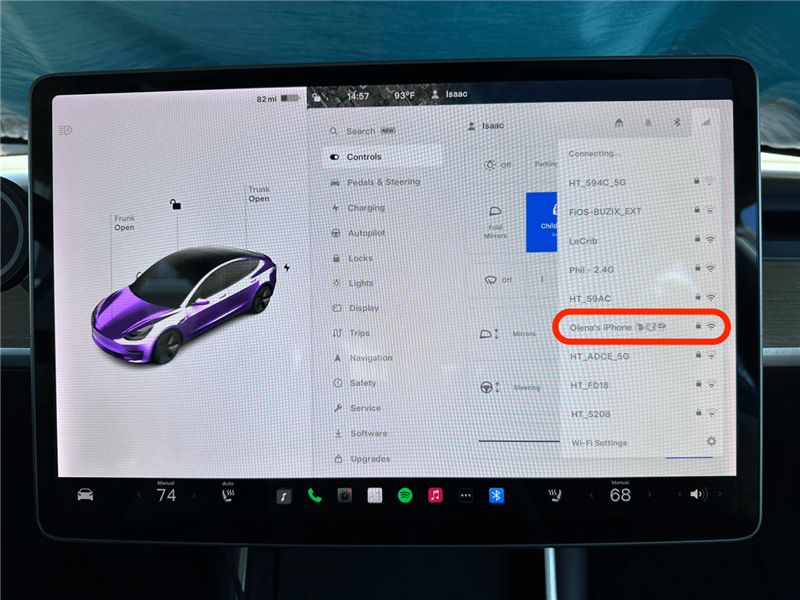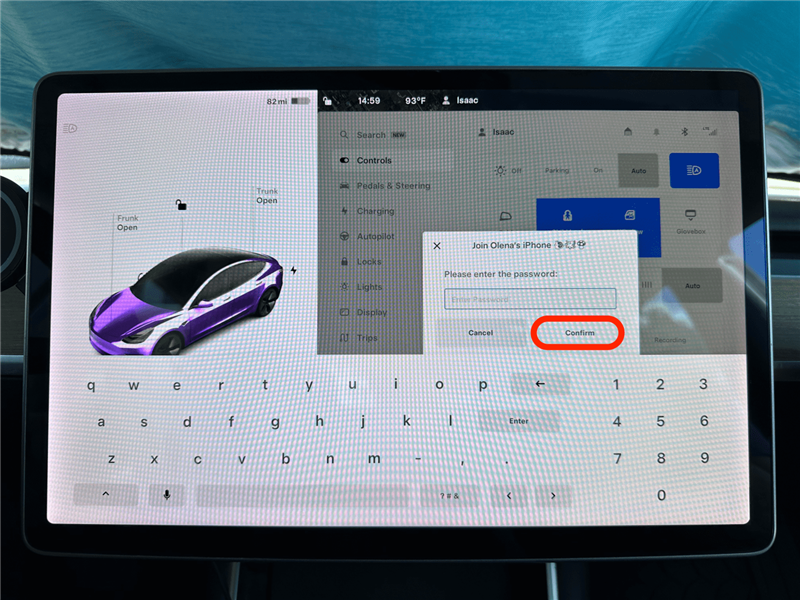Din Tesla ansluter till Wi-Fi för att ladda ner uppdateringar, men den har ett inbyggt modem som du kan aktivera genom att betala för Premium Connectivity. Det är också möjligt att använda din telefons hotspot för att streama på din Tesla. Trots att den har ett eget modem kan en Tesla för närvarande inte fungera som en hotspot.
Så här ansluter du Tesla till Wi-Fi om ditt Wi-Fi är avstängt
Även om du betalar för Tesla Premium Connectivity för att ge din Tesla internetåtkomst via det inbyggda modemet, måste du fortfarande ansluta till Wi-Fi för att ladda ner programuppdateringar över luften. Så här ansluter du till internet i din Tesla första gången eller om ditt Wi-Fi är avstängt:
- Tryck på bilikonen längst ned till vänster på displayen.

- Tryck på LTE-ikonen längst upp till höger på fliken Kontroller.

- Tryck på Wi-Fi-inställningar.

- Slå på den.

- Välj ditt Wi-Fi-nätverk och ange ditt lösenord för att logga in.

Nu vet du hur du får Wi-Fi på din Tesla! Du bör kunna ansluta din Tesla till alla Wi-Fi-nätverk som du kan ansluta din telefon till. För fler tekniska tips, registrera dig för vårt nyhetsbrev Dagens tips.
Så här ansluter du Tesla till Wi-Fi om ditt Wi-Fi är påslaget
Om du redan har anslutit till Wi-Fi eller har ditt Wi-Fi påslaget, så här ansluter du till internet i din Tesla:
- Tryck på bilikonen längst ned till vänster på displayen.

- Tryck på LTE- eller Wi-Fi-ikonen längst upp till höger på fliken Kontroller.

- Välj ditt Wi-Fi-nätverk och ange lösenordet om du uppmanas till det.

Nu bör du vara ansluten till ditt valda Wi-Fi-nätverk.
Hur man ansluter Hotspot (iPhone & Tesla)
Om du vill hoppa över månadsbetalningen för Tesla kan du ansluta din Tesla till telefonens hotspot. På så sätt kan du strömma musik och videor på din Tesla-display även om du inte är hemma, t.ex. på en allmän parkeringsplats eller vid en Tesla Supercharger. Varning: att använda din iPhones hotspot förbrukar mycket data, så om du har lite data kanske du inte ska göra det här. Så här ansluter du till en hotspot med din Tesla:
- Slå på din iPhones hotspot.Du kan också använda en annan Cellular-enhet.

- Följ sedan stegen i avsnittet ovan och välj din hotspot.

- Ange lösenordet och tryck på Bekräfta.

Nu vet du hur du ansluter till en hotspot med din Tesla!
Observera
Även om du betalar för Premium Connectivity kan du för närvarande inte använda din Tesla som en hotspot. Många Tesla-ägare hoppas dock att detta kommer att ändras i framtiden så att de kan ansluta sina bärbara datorer eller andra enheter till internet utan att betala för en extra tjänst.
Nu vet du hur du får Wi-Fi i din bil gratis genom att använda din telefon som en hotspot! Detta kan vara långsammare än att använda Premium Connectivity, men det är det mest prisvärda alternativet. Naturligtvis kan du också ansluta till Wi-Fi hemma eller på jobbet om din parkeringssituation tillåter det. Läs vidare om hur du ökar hotspot-hastigheten på iPhone.
VANLIGA FRÅGOR
- Hur mycket kostar Tesla Premium Connectivity? 9,99 USD per månad eller 99 USD per år. Läs mer om Tesla Connectivity här.
- Vad ska jag göra om din Tesla inte ansluter till Wi-Fi? Det finns några felsökningssteg du kan vidta om du upplever att din Tesla inte ansluter till Wi-Fi, som att glömma ditt Wi-Fi-nätverk eller stänga av din Tesla och sedan slå på den igen för att åtgärda eventuella programfel.
- Vad är Telsa internet? Samma företag som tillverkar Teslas skapade också Starlink Internet. Den 25 augusti 2022 twittrade Elon Musk att han bekräftar ett partnerskap med T-Mobile som kommer att förse Tesla-bilar med Starlink satellitcellulär tjänst. Detta partnerskap har dock ännu inte förverkligats.